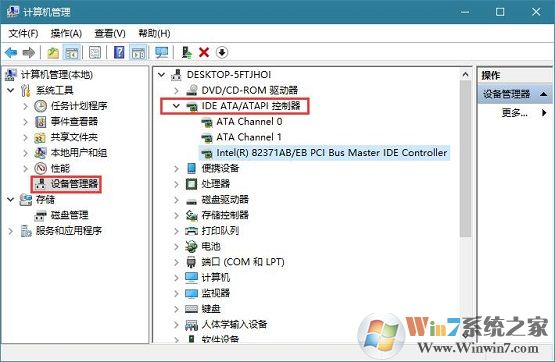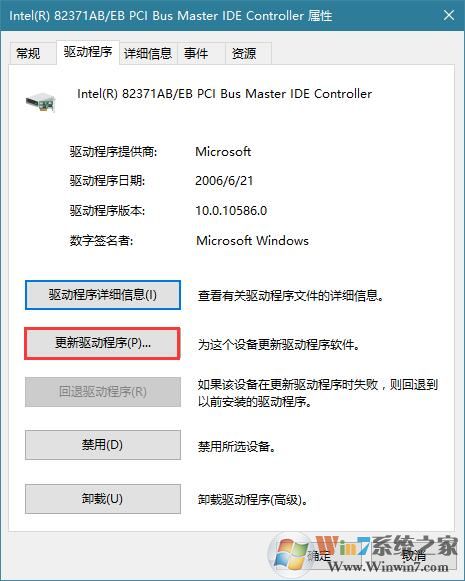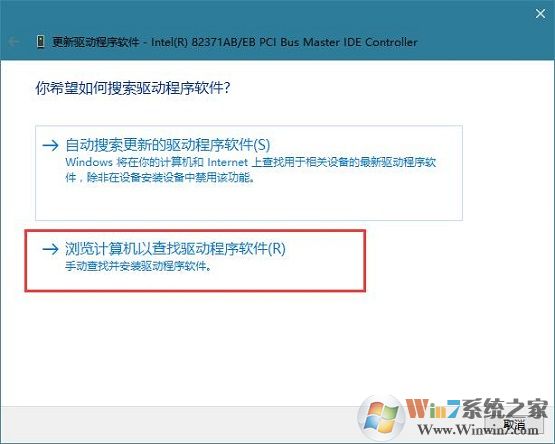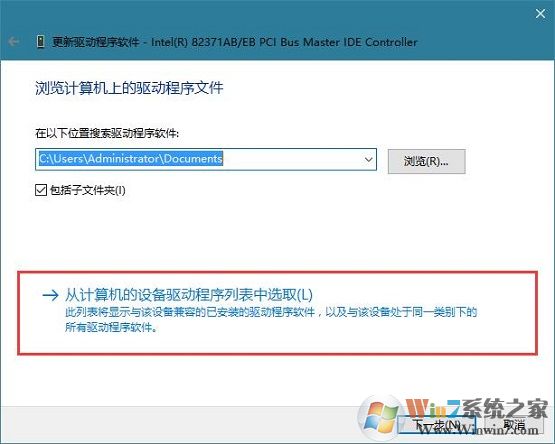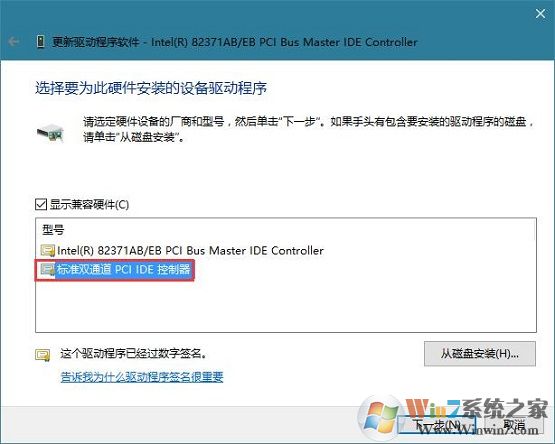win10系统蓝屏提示错误代码dpc watchdog violation的解决方法
时间:2023-04-02 12:31 来源:未知 作者:永春小孩 点击:载入中...次
| win10系统蓝屏提示错误代码dpc watchdog violation怎么办?有用户将系统安装到win10之后,经常出现蓝屏问题,提示“dpc watchdog violation”和“错误0x00000133”,这到底是怎么回事?微软给出的答案是iastor.sys存储驱动出现问题,我们只需要更新一下iastor.sys存储驱动即可解决问题。
1、首先右键此电脑,点击管理,打开设备管理器,找到“IDE ATA/ATAPI控制器”,如图所示: 更新iastor.sys存储驱动的方法图一
更新iastor.sys存储驱动的方法图二
更新iastor.sys存储驱动的方法图三
更新iastor.sys存储驱动的方法图四
|